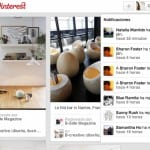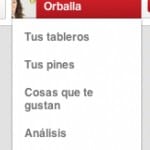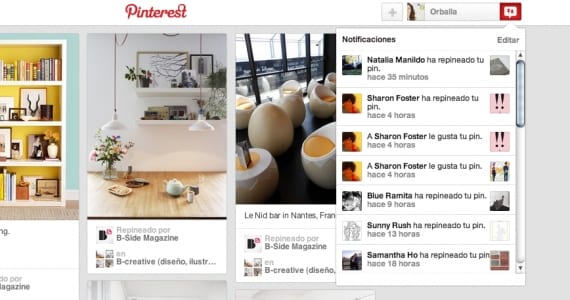
અહીં તમે તમારા પિન સાથેની બધી ક્રિયાપ્રતિક્રિયાઓ જુઓ છો: કોણે તમને રીપ્લે કર્યો છે, જે તમને અનુસરે છે ...
જો કે તે સોશિયલ નેટવર્ક તરીકે સૂચિબદ્ધ છે, તેમ છતાં, હું તેને પ્રેરણાના વિશાળ આલ્બમ તરીકે વિચારવાનું પસંદ કરું છું. કારણ કે આ સમયે, સોશિયલ નેટવર્ક વિશે વાત કરવી તે ટુચકાઓ સાથે સંકળાયેલ છે અને "મિત્ર" શું કરે છે તે દરેક સમયે જાણવાનું છે. વાય Pinterest તેનો આ ખ્યાલ સાથે કોઈ લેવાદેવા નથી.
હવે જ્યારે ક્લાઉડમાં કામ કરવું અને સંસાધનોને soપ્ટિમાઇઝ કરવું ખૂબ લાંબું સમય લેશે, Pinterest આવે છે અને ફેસબુક અને ટ્વિટર સાથે શેર કરેલા પોડિયમમાં જોડાયો છે.
તે સાચું છે કે વધુ અને વધુ સામાજિક નેટવર્ક્સ દેખાઈ રહ્યાં છે, અને જ્યારે તે દાખલ થાય ત્યારે અસ્વીકારનું કારણ બને છે. આપણે કંઈક અંશે ફેસબુક અને ટ્વિટરથી સંતૃપ્ત થઈએ છીએ (કદાચ આપણે તેને કેવી રીતે સંચાલિત કરીએ છીએ તેના કારણે) અને પહેલાથી જ ત્રીજા કે ચોથા સ્થાને રહેવાનું વિચારીએ છીએ, તે ચક્કર આવે છે. હમણાં તેમના માથામાં કંટાળી ગયેલા દરેકને, ના કહો.
પિંટેરેસ્ટને પ્રિય અને આશ્ચર્ય વિના તે શું છે તે વ્યવસ્થિત અસ્વીકારની કોઈ નહીં. જો તમે સોશિયલ નેટવર્કમાં ન આવવા માંગતા હો, તો ફક્ત તેને જ કા deleteી નાખો જે તમને માથાનો દુખાવો સિવાય બીજું કંઇ આપતું નથી.
જે કોઈપણને છબીઓ સંગ્રહવા અને પછી તેમની સાથે કામ કરવાનું પસંદ હોય તે માટે પિન્ટરેસ્ટ એક સંપૂર્ણ ઉપાય છે. તેનો ઉપયોગ ફોટોગ્રાફરો, ચિત્રકારો, કલાકારો, ડિઝાઇનર્સ, શિલ્પકારો માટે થાય છે ... પણ પર્યટન, પ્રવાસ, પુસ્તકો, વનસ્પતિ, પ્રાણીસૃષ્ટિ, હસ્તકલાના પ્રેમીઓ માટે પણ ... જો તમને કોઈ શોખ હોય, તો પિન્ટરેસ્ટ કરો!
કારણો છે
- તમારી હાર્ડ ડ્રાઇવથી રાહત મેળવો.
શું તમારી પાસે સેંકડો ફોલ્ડર્સ છે જેમાં તમે તમારી પસંદની છબીઓ અને કાર્યો રાખો છો? "તમારી જાતને પિન્ટરેસ્ટ બનાવો" અને વ્યર્થ ગીગાબાઇટ્સ પર કબજો કરવાનું બંધ કરો. - તમારા વર્કફ્લોને વધુ ચપળ બનાવે છે.
તમારી હાર્ડ ડ્રાઇવ પર ખાલી જગ્યા વધારીને, તમારું કમ્પ્યુટર ઝડપથી કામ કરશે (અને તમે પણ). - તમારી સર્જનાત્મકતાને પ્રોત્સાહિત કરો.
જ્યારે આવવાની આવવાની વાત આવે ત્યારે ખૂબ જ પ્રતિભા જોતા તમારા પર પ્રભાવ પાડશે: તમને તે જોઈએ છે કે નહીં. - તે તમને તે ક્ષેત્રોમાં અપડેટ રાખે છે જે તમારી રુચિ છે.
સંપૂર્ણપણે અદ્યતન: તમે નજીકથી જોશો તો સૌંદર્યલક્ષી વલણો શું છે તે તમે જાણતા હશો. - જ્યારે તમને જરૂર હોય ત્યારે તે તમને પ્રેરણા આપે છે.
જો તમે ઇચ્છો, તો તમે તેને જોઈ શકો છો. અને જો નહીં, તો તે તમને બિનજરૂરી જાહેરાતોથી પરેશાન કરતું નથી. - ઉત્પાદક ગપસપ પ્રોત્સાહિત કરો.
અને તે શું છે જે મારિયાને પસંદ છે? વાહ! સારા સ્વાદ છે. મને તમારું ડિઝાઇન બોર્ડ ગમે છે.
ઠીક છે, હું પિન્ટરેસ્ટ પર રહેવા માંગું છું. પ્રથમ પગલાં
જલદી અમે પિંટેરેસ્ટ વેબસાઇટને accessક્સેસ કરીએ છીએ, તેઓ અમને કહે છે તે પ્રથમ વસ્તુ છે:
અમારા એકાઉન્ટથી હમણાં :ક્સેસ કરવા માટે ફેસબુક દ્વારા નોંધણી કરો.
તમારા ઇમેઇલ સરનામાં સાથે નોંધણી કરો: કારણ કે તમારે દાખલ થવા માટે ફેસબુક હોવું જરૂરી નથી.
બેમાંથી કોઈપણ વિકલ્પો કરવાનું સરળ છે, તમારે ફક્ત સૂચવેલા પગલાંને અનુસરો.
એકવાર આવરી લીધા પછી, તમે લખાણની આગેવાનીમાં સંવાદ બ getક્સ મેળવશો "પ્રારંભ કરવા માટે 5 બોર્ડને અનુસરો”. ડાબી બાજુએ, પ્રશ્ન “તમારી રુચિ શું છે?”, અને તેની નીચે કીવર્ડ્સની શ્રેણી. સારું, એક પસંદ કરો અને "પર ક્લિક કરો.અનુસરો”ઓછામાં ઓછા પાંચમાં. પછીથી હું સમજાવીશ કે બોર્ડ્સ શું છે, તેનો શું અર્થ થાય છે, વગેરે. આગળ ક્લિક કરો.
હવે તમારી પાસે તમારું હોમ પેજ હશે Pinterest, નાના સંવાદ બ withક્સ સાથે કે જે કહે છે: "અમે તમને પિન્ટરેસ્ટમાં આવકારીએ છીએ! અમે તમને સ્વાગત કરવા માટે પ્રેમ! અહીં તમને પ્રારંભ કરવા માટે માર્ગદર્શિત પ્રવાસ મળશે."ઉપર ક્લિક કરો તપાસો અને માર્ગદર્શિકાને અનુસરો. તમે પહેલેથી જ નોંધણી કરાવી લીધી છે!
પિન્ટરેસ્ટ એટલે શું? મૂળભૂત કલ્પનાઓ
- પિન: છબી કે જે Pinterest પર છે.
- યોજના / બોર્ડ: એક અથવા વધુ પિન ધરાવતા ફોલ્ડર છે.
- પિનિયર: ઇન્ટરનેટ પર ફરતા ઇમેજને પિનમાં ફેરવવાની ક્રિયા જાણીતી છે.
- ફરીથી કરો: ત્યારે થાય છે જ્યારે તમે તમારા વપરાશકર્તા પર કોઈ બીજા વપરાશકર્તાનો પિન હોવો જોઈએ.
એકવાર તમે લ inગ ઇન કરી લો તે પછી, પિંટેરેસ્ટ હોમ પેજને સમજાવીને શરૂ કરીએ. તમારી સ્ક્રીનને આડા રીતે બે ક્ષેત્રોમાં વહેંચવામાં આવી છે: ઉપલા ભાગ, સાંકડી સંશોધક પટ્ટી દર્શાવતા; અને નીચલું એક.
- ટોચ: અહીં જ્યારે તમે કોઈ વિશિષ્ટ વિષય પર છબીઓ શોધવા માંગતા હોવ, જાતે જ તમારા કમ્પ્યુટર પર હોસ્ટ કરેલું પિન ઉમેરો, તમારા બોર્ડ જુઓ, પિન્ટરેસ્ટ પર આવેલા અન્ય મિત્રોને શોધી શકો, અન્ય વપરાશકર્તાઓએ તમારી સાથે કરેલી નવીનતમ ક્રિયાપ્રતિક્રિયાઓ જુઓ પિન, વગેરે.
- બોટમ: તે હંમેશા પિનથી ભરેલું રહેશે. દરેક પિન, બે ભાગમાં વહેંચાયેલ એક લંબચોરસની અંદર છે: છબી ઉપલા ભાગમાં દેખાય છે, અને અનુરૂપ ડેટા (વર્ણન, જેના દ્વારા તે પિન કરેલું છે અને કોણે તેને ફરીથી રંગ્યું છે) દેખાય છે.
પિન્ટેરેસ્ટ શરૂ કરતી વખતે વારંવાર પૂછાતા પ્રશ્નો
- મેં એક વેબસાઇટ પર ખૂબ જ સુંદર ફોટોગ્રાફ જોયો છે, હું ત્યાંથી તેને કેવી રીતે "પિન" કરી શકું?
સારું, તમારી પાસે બે વિકલ્પો છે. તે રીતે કરો માર્ગદર્શિકા: તમારા પિંટેરેસ્ટ હોમ પેજની ટોચ પર જાઓ અને + પ્રતીક પર ક્લિક કરો, પછી "વેબસાઇટમાંથી ઉમેરો" પર ક્લિક કરો. અહીં તમે જે ઇમેજને પિન કરવા માંગો છો તેના વેબ સરનામાંને પેસ્ટ કરવા પડશે.
તે રીતે કરો સ્વયંસંચાલિત/ આરામદાયક / ઝડપી: સીધા તમારા બ્રાઉઝરમાં "પિન" બટન ઉમેરો. વાત કરે છે તે પિનટેરેસ્ટ પૃષ્ઠ જુઓ પિન કરવા માટેના બટનો અને તેને અનુરૂપ સ્થાપિત કરો (હું Google Chrome નો ઉપયોગ કરું છું). એકવાર ઇન્સ્ટોલ થઈ ગયા પછી, તમારે ફક્ત તે જ પૃષ્ઠ પર હોવું જોઈએ જ્યાં તમે પિન કરવા માંગો છો તે છબી સ્થિત છે અને તમે હમણાં જ ઇન્સ્ટોલ કરેલું પિંટેરેસ્ટ બટન પર ક્લિક કરો. - હું એક બોર્ડ કેવી રીતે બનાવી શકું? આ શેના માટે છે?
બોર્ડ્સ તમારા પિન (છબીઓ) ને તે રીતે ગોઠવવાનું પ્રદાન કરે છે જે તમારા માટે સૌથી આરામદાયક છે. બોર્ડ નામો દ્વારા ખૂબ સામાન્ય ખ્યાલો શોધવા માટે ખૂબ જ સામાન્ય છે: ફોટોગ્રાફી, ચિત્ર, ફેશન, રસોઈ ... મારી સલાહ તમે કરી શકો તેટલા વિશિષ્ટ બનવાની છે. જો તમે ફક્ત ફોટોગ્રાફી પર જ પિન કરવાનું વિચારી રહ્યાં છો, તો સૌથી સલાહભર્યું બાબત એ છે કે તમે લેન્ડસ્કેપ ફોટોગ્રાફી, સામાજિક ફોટોગ્રાફી, સ્પોર્ટ્સ ફોટોગ્રાફી ... છબી. યાદ રાખો કે તમે છબીઓ પછીના ઉપયોગ માટે સંગ્રહિત કરો છો, અરાજકતા બનાવવા માટે નહીં.
બોર્ડ બનાવવા માટે, તમારા પિંટેરેસ્ટ પૃષ્ઠની ટોચ પર જાઓ અને તમારા વપરાશકર્તા નામ પર ક્લિક કરો. પછી "તમારા બોર્ડ" પર જાઓ. તમારી પ્રોફાઇલ માહિતીની નીચે, તમારી પાસે ડાબી બાજુ એક લંબચોરસ હશે જે કહે છે કે "બોર્ડ બનાવો." - હું કોઈને કેવી રીતે અનુસરી શકું?
પિન્ટરેસ્ટ પર "કોઈને અનુસરો" ની ઘણી રીતો છે. હકીકતમાં, કોઈ વ્યક્તિને અનુસરવાનો અર્થ એમની બધી પિન વિશે જાગૃત રહેવા સિવાય કશું જ નથી. જલદી તમે તમારા ખાતામાં પિન ઉમેરશો, તે તમારા પિનટેરેસ્ટ હોમ પેજ પર દેખાશે. તેથી ... તમે તેને કેવી રીતે અનુસરી શકો છો? હોમ પેજ પર, ડાબી બાજુએ, તમારી પાસે એક ક્ષેત્ર છે જે ભલામણ કરે છે "મિત્રો તમે અનુસરો છો". તેમના નામ હેઠળ ફોલો પર ક્લિક કરો અને… થઈ ગયું! જો તમે તે લોકોને અનુસરવા માંગતા ન હોવ પરંતુ તમને સામાજિક નેટવર્ક્સ અને અન્ય પર તમારા મિત્રો એવા બીજાને અનુસરવામાં રસ હોઈ શકે, તો તે જ ક્ષેત્રના બટન પર ક્લિક કરો કે જે “સર્ચ” કહે છે. વધુ મિત્રો ". ત્યાં તમે તે બધા જોશો જે તમે ફેસબુક અને ટ્વિટર પર ઉમેર્યા છે.
જો તમે કોઈ અજાણી વ્યક્તિને અનુસરવા માંગતા હોવ તો? કોઇ વાંધો નહી. ચાલુ રાખો પર ક્લિક કરો અને બસ. - હું કોઈ વ્યક્તિના તમામ પાટિયાઓને અનુસરવા માંગતો નથી, હું કેવી રીતે કરી શકું?
તમારે તેની "પ્રોફાઇલ" માં જવું પડશે. તમે તેમના નામ પર ક્લિક કરીને આ કરો છો: ટોચ પર, તમારી પાસે તેમની વ્યક્તિગત માહિતી હશે; તળિયે, તેના પિન. જો તમે નોંધ્યું છે, તો આ ભાગમાં જ, ત્યાં એક લાલ બટન છે જે કહે છે કે "બધા બોર્ડને અનુસરો". દેખીતી રીતે, ત્યાં ક્લિક કરશો નહીં. હવે તમે દરેક બોર્ડ જોશો, અને તેની નીચે, લાલ અનુસરો બટન. જો તમે તે બોર્ડને અનુસરો છો, તો તે બટન ભૂખરા દેખાશે. તેનું અનુસરણ બંધ કરવા માટે, તેના પર ક્લિક કરો અને તે ફરીથી લાલ થઈ જશે. - હું પિંટેરેસ્ટ પર બીચ સંબંધિત છબીઓ શોધવા માંગુ છું, હું કેવી રીતે કરી શકું?
તમારા હોમ પેજની ઉપર ડાબી બાજુ, જ્યાં તે શોધ કહે છે, ત્યાં શબ્દ "બીચ" દાખલ કરો (ઉદાહરણ તરીકે) અને વિપુલ - દર્શક કાચ પર ક્લિક કરો (અથવા તમારા કીબોર્ડ પર દાખલ કરો) હવે, પિનની ઉપરના ગ્રે બારને જુઓ: પિન, બોર્ડ અને પિન્સર્સ અનુસાર તમારી શોધને સ sortર્ટ કરો. જો તમે પિનમાં શોધશો તો તમને બીચ નામવાળી વ્યક્તિગત છબીઓ (સિંગલ પિન) મળશે. જો તમે બોર્ડમાં શોધશો, તો તમને બીચનાં નામવાળા બોર્ડ્સ મળશે (એટલે કે, નામવાળી બોર્ડમાં છબીઓનાં જૂથો સંગ્રહિત છે); અને જો તમે પિનાડોર્સ શોધશો, તો તમને પ્લેટા નામના પિંટેરેસ્ટ વપરાશકર્તાઓ મળશે.
- અહીંથી, જાતે જ એક પિન ઉમેરો
- અહીં તમે તમારા પિન સાથેની બધી ક્રિયાપ્રતિક્રિયાઓ જુઓ છો: કોણે તમને રીપ્લે કર્યો છે, જે તમને અનુસરે છે ...
- "તમારા બોર્ડ" પર ક્લિક કરીને તમારી પ્રોફાઇલને ક્સેસ કરો
વધુ મહિતી - Pinterest, પિન બટનો